Slik løser du Bluetooth-problemer på Windows 10

Bluetooth lar deg koble Windows 10-enheter og tilbehør til PC-en din uten behov for ledninger. Her er ulike teknikker for å løse Bluetooth-problemer.
Frem til nå har jeg tatt bilder med Android-enheten min og åpnet JPEG-bilder komfortabelt i Adobe Photoshop. Men helt siden jeg har byttet til en iPhone, kan jeg ikke åpne HEIC-bilder i Photoshop. Hva gjør jeg? Jeg må jobbe med disse bildene umiddelbart for å overholde en frist for kunden.
Ut fra tittelen tenker du kanskje hvorfor jeg trenger å lære å åpne HEIC-bilder i Photoshop?
Spesielt hvis du jobber med Adobe Photoshop på en daglig basis, tenker du kanskje at åpning av bilder er akkurat som alle andre aktiviteter du gjør på en dag, og som bruker er det nesten som en naturlig aktivitet for deg.
Men la oss fortelle deg at i likhet med mange andre plattformer, støtter ikke selv de eldre versjonene av Adobe Photoshop HEIC-bilder. Og dette er grunnen til at vi har lagt opp en enkel å følge guide for hvordan du kan åpne HEIC-bilder på Windows og Mac.
Hvorfor ville du bruke eldre Adobe Photoshop-versjoner?
Selv om vi anbefaler at du oppdaterer Windows- eller til og med Mac-applikasjonene dine, kan det fra tid til annen være forskjellige grunner til at du holder deg til en eldre versjon av Photoshop. Noen av disse er nevnt nedenfor -
Hvordan åpne HEIC-bilder i Adobe Photoshop?
Løsning nr. 1 – Oppdater Photoshop til den nyeste versjonen
Hvis datamaskinen eller Mac-maskinvaren tillater det, er det første du kan gjøre å oppdatere Adobe Photoshop. Eldre versjoner av Adobe Photoshop (Photoshop 22.4 eller eldre) er ikke kompatible med HEIC-format. For å hente de siste oppdateringene på Photoshop –
Trinn 1 – Start Photoshop på din Windows-PC eller Mac.
Trinn 2 – Klikk på Hjelp
Trinn 3 – Klikk på Oppdateringer .
Når du er oppdatert, sjekk om du kan åpne HEIC Photos.
Løsning nr. 2 – Konverter HEIC-bilde til kompatibelt format på Windows
Hvis du ønsker å redigere HEIC-bilder ved hjelp av Adobe Photoshop for Windows, kan du bruke et verktøy som HEIC Converter som hjelper til med å konvertere HEIC til JPG eller PNG. Dette er formatene som er kompatible med alle versjoner av Adobe Photoshop. Her er hvordan du kan konvertere HEIC-bilder til JPG eller PNG ved hjelp av HEIC Converter -
Trinn 1 – Last ned, installer og kjør HEIC Converter fra Microsoft Store.
Trinn 2 – Du kan enten dra og slippe HEIC-bilder inn i grensesnittet. Eller du kan klikke på Legg til mappe eller Legg til HEIC-bilder for å legge til HEIC-filer.
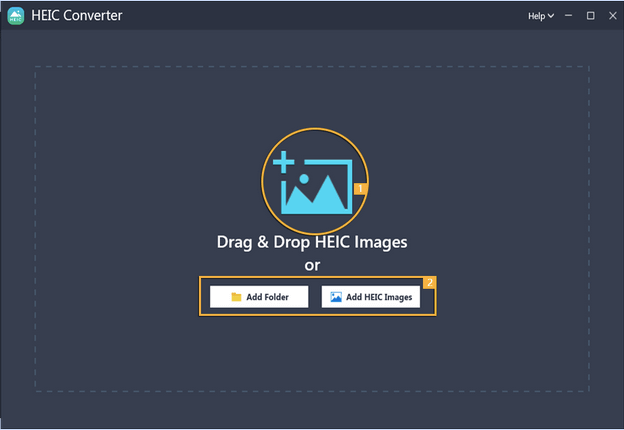
Trinn 3 – Velg ønsket format (JPG/PNG), administrer utskriftskvalitet og konfigurer andre innstillinger.
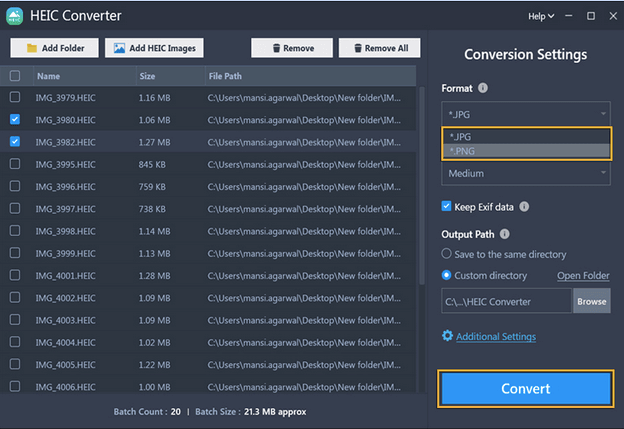
Trinn 4 – Når du har valgt formatet du vil konvertere HEIC-bilder i, klikker du på Konverter .
Trinn 5 – Når du har konvertert bildene, kan du importere dem til Adobe Photoshop og begynne å redigere dem.
Merknad om gratis vs. betalt: Gratisversjonen lar deg konvertere 15 bilder gratis. Etter det kan du velge å kjøpe premiumversjonen som du kan konvertere ubegrenset med HEIC-bilder til JPG/PNG. Premium-versjonen er priset til $8,99.
Hvorfor velge HEIC Converter?
Løsning nr. 3 – Konverter HEIC til JPG på Mac
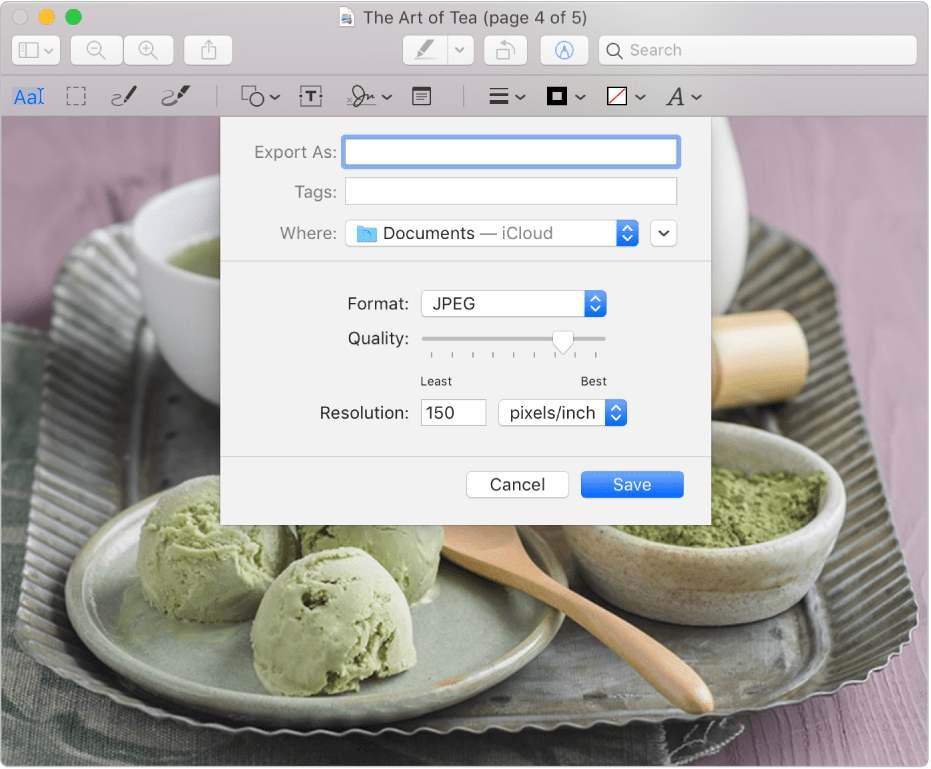
Hvis du bruker en eldre versjon av Adobe Photoshop på Mac eller bruker en eldre macOS (sjansene er mindre), her er noen av de beste måtene å konvertere HEIC til JPG på Mac . Innlegget snakker om hvordan du kan konvertere HEIC til JPG på din Mac via native apper, hvordan du kan konvertere HEIC til JPG online, og også ved hjelp av en tredjepartskonverterer.
Dekod HEIC i Photoshop – Den ultimate guiden
iOS-enheten din tar flotte bilder, og det å ikke kunne åpne disse HEIC-bildene bør ikke stoppe deg fra å forbedre kvaliteten på disse bildene. Uansett hvor du bruker Adobe Photoshop – på din Windows-PC eller Mac, vil løsningene ovenfor hjelpe deg med å redigere disse bildene. Hvis informasjonen i dette innlegget hjalp deg, gi oss beskjed i kommentarfeltet nedenfor. For mer slikt informativt innhold, fortsett å lese BlogWebTech360. Du kan også finne oss på – Facebook, Instagram, YouTube, Twitter og Flipboard.
Bluetooth lar deg koble Windows 10-enheter og tilbehør til PC-en din uten behov for ledninger. Her er ulike teknikker for å løse Bluetooth-problemer.
Lær deg å ta kontroll over personvernet ditt ved å tømme Bing-søkeloggen og Microsoft Edge-loggen med enkle trinn.
Oppdag den beste samarbeidsprogramvaren for små bedrifter. Finn verktøy som kan forbedre kommunikasjon og produktivitet i teamet ditt.
Lær hvordan du holder statusen din aktiv i Microsoft Teams. Følg våre trinn for å sikre at du alltid er tilgjengelig for kolleger og kunder.
Oppdag den beste prosjektledelsesprogramvaren for småbedrifter som kan hjelpe deg med å organisere prosjekter og oppgaver effektivt.
Gjenopprett siste økt enkelt i Microsoft Edge, Google Chrome, Mozilla Firefox og Internet Explorer. Dette trikset er nyttig når du ved et uhell lukker en hvilken som helst fane i nettleseren.
Hvis du har mange duplikater klumpet på Google Photos eller ønsker å eliminere duplikatbilder, så sjekk ut de mange måtene å slette duplikater i Google Photos.
Hvordan fikse at Nintendo Switch ikke slår seg på? Her er 4 enkle løsninger for å fikse at Nintendo Switch ikke slår seg på.
Lær hvordan du tilbakestiller Gmail-passordet ditt enkelt og sikkert. Endre passordet regelmessig for å beskytte kontoen din.
Lær hvordan du konfigurerer flere skjermer på Windows 10 med denne bloggen. Det være seg to eller tre eller flere skjermer, du kan enkelt sette opp skjermer for spilling eller koding.








